
Жиляк 2 сем / Лекции / Введение в JavaScript
.pdf
Рисунок 4.3 - Окно с двумя вертикальными фреймами
Иерархия фреймов здесь получается следующая:
‒ window
o leftframe o rightframe
Из основного окна (из скрипта, который можно было поместить в контейнер <HEAD>) обратиться к левому фрейму можно с помощью
window.leftframe, к правому — window.rightframe. Из каждого фрейма
обратиться к основному окну можно как window.parent либо window.top (что в данном случае равносильно) или даже просто parent и top (так как приставку window можно опускать). Наконец, из левого фрейма обратиться к правому
фрейму можно как parent.rightframe или top.rightframe.
Усложним пример: разобьем правый фрейм на два по горизонтали:
<HTML>
<HEAD>
<TITLE>Левый, верх и низ</TITLE> </HEAD>
<FRAMESET COLS="50%,*">
<FRAME NAME=leftframe SRC=left.htm>
<FRAMESET ROWS="50%,*">
<FRAME NAME=topframe SRC=top.htm>
<FRAME NAME=botframe SRC=bottom.htm>
</FRAMESET>
</FRAMESET>
</HTML>
Пример 4.7. Три фрейма

Рисунок 4.4 - Правый фрейм разбит на два по горизонтали
Фрейма с именем rightframe теперь не существует. Более того, все три фрейма непосредственно подчинены главному окну, т.е. иерархия выглядит следующим образом:
‒ window
o leftframe o topframe o botframe
Следовательно, мы можем поместить в контейнер <HEAD> следующий скрипт, устанавливающий цвет фона для всех трех фреймов:
<SCRIPT>
window.onload=f; function f()
{
window.leftframe.document.bgColor='blue';
window.topframe.document.bgColor='red';
window.botframe.document.bgColor='green';
}
</SCRIPT>
Для того чтобы фрейм rightframe все же появился в иерархии и ему подчинялись два правых фрейма, нужно свести оба наших примера в один. Это значит, что во фрейм rightframe мы должны загрузить отдельный фреймовый документ.
Основной документ |
Документ в правом фрейме (right.htm) |
|
|
<HTML> |
<HTML> |
<HEAD> |
|
<HEAD> |
|
</HEAD> |
|
</HEAD> |
|
<FRAMESET COLS="50%,*"> |
<FRAMESET ROWS="50%,*"> |
|
|
<FRAME |
NAME=leftframe |
<FRAME NAME=topframe SRC=top.htm> |
|
SRC=left.htm> |
|
<FRAME |
NAME=botframe |
<FRAME |
NAME=rightframe |
SRC=bottom.htm> |
|
SRC=right.htm> |
|
</FRAMESET> |
|
</FRAMESET> |
|
</HTML> |
|
</HTML> |
|
|
|
|
|
|
|
Вэтом случае иерархия фреймов будет выглядеть иначе:
‒window
o leftframe
orightframe
§topframe
§botframe
Теперь чтобы из главного окна обратиться ко всем трем фреймам и установить в них те же цвета фона, следует писать:
window.leftframe.document.bgColor='blue';
window.rightframe.topframe.document.bgColor='red';
window.rightframe.botframe.document.bgColor='green';
Таким образом, визуально на Web-странице мы получили тот же результат, что и с тремя фреймами, подчиненными одному старшему окну (см. пример 4.7). Однако этот вариант более гибкий: он позволяет работать независимо с фреймом rightframe в отдельном файле.
4.7.2 Коллекция фреймов
Выше мы обращались к фрейму по его имени. Однако, если имя не известно (или не задано), либо если нужно обратиться ко всем дочерним фреймам по очереди, то более удобным будет обращение через коллекцию фреймов frames[], которая является свойством объекта window.
В качестве иллюстрации предположим, что в примере из двух фреймов (пример 4.6) правый фрейм содержит несколько изображений, и нам требуется поменять адрес (значение атрибута SRC) третьего изображения с
помощью скрипта, находящегося в левом фрейме. Правый фрейм — второй, значит, его номер 1; третье изображение имеет номер 2. Поэтому, это можно сделать следующими способами:
top.frames[1].document.images[2].src = 'pic.gif';
top.frames['rightframe'].document.images[2].src = 'pic.gif';
top.frames.rightframe.document.images[2].src = 'pic.gif';
top.rightframe.document.images[2].src = 'pic.gif';
4.7.3 Передача данных во фрейм
Обычной задачей при разработке типового Web-узла является загрузка результатов исполнения CGI-скрипта во фрейм, отличный от фрейма, в котором вводятся данные для этого скрипта. Если путь загрузки результатов фиксированный, то можно просто использовать атрибут TARGET формы. Сложнее, если результат работы должен быть загружен в разные фреймы (например, в зависимости от выбранной кнопки).
Применим полученные нами знания для решения этой задачи. Сначала заготовим следующие файлы. Основной файл, например, index.htm, содержит левый фрейм, в котором будет находиться форма, и правый фрейм, разбитый на два подфрейма (верхний и нижний). Файл left.htm содержит форму, в
которой пользователю предоставляется возможность выбрать верхний или нижний фрейм и нажать кнопку "Загрузить". Файл right.htm содержит простой текст; он будет загружаться в верхний или нижний фрейм, в зависимости от действий пользователя.
Основной файл с тремя |
Файл с формой left.htm в левом |
Файл |
фреймами |
фрейме |
right.htm |
|
|
|
<HTML> |
<HTML> |
<HTML> |
<HEAD> |
<HEAD> |
<BODY> |
<TITLE>Три фрейма</TITLE> |
<SCRIPT |
|
</HEAD> |
SRC="loadframe.js"></SCRIPT> |
Этот |
<FRAMESET COLS="50%,*"> |
</HEAD> |
документ |
<FRAME NAME=leftframe |
<BODY> |
мы загружаем |
SRC=left.htm> |
<FORM METHOD=post ACTION=right.htm |
при выборе |
|
NAME=f onSubmit="return load();"> |
фрейма |
|
|
|

<FRAMESET |
|
<SELECT NAME=s> |
|
из списка |
ROWS="50%,*"> |
|
<OPTION>верхний</OPTION> |
|
|
<FRAME |
NAME=topframe |
<OPTION>нижний</OPTION> |
</BODY> |
|
SRC=""> |
|
</SELECT> |
|
</HTML> |
<FRAME |
NAME=botframe |
<INPUT |
TYPE=submit |
|
SRC=""> |
|
VALUE="Загрузить"> |
|
|
</FRAMESET> |
</FORM> |
|
|
|
|
|
</BODY> |
|
|
</FRAMESET> |
|
</HTML> |
|
|
</HTML> |
|
|
|
|
|
|
|
|
|
Для того, чтобы пример заработал, остается в файле loadframe.js описать функцию load(). Функция должна делать так, чтобы в зависимости от выбора пользователем значения селектора "верхний" или "нижний" файл right.htm загружался бы либо в правый верхний, либо в правый нижний фрейм. С этой целью в файле left.htm у формы не был указан целевой фрейм (атрибут
TARGET).
Нашу задачу динамического выбора фрейма можно решать по-разному. Более изящный способ — переназначать "на лету" свойство target, с него мы и начнем (открыть).
function load()
{
if(document.f.s.selectedIndex==0)
{
document.f.target = "topframe"; top.frames[2].document.open(); top.frames[2].document.close();
}
else
{
document.f.target = "botframe"; top.frames[1].document.open(); top.frames[1].document.close();
}
return true;
}
Пример 4.8. Файл loadframe.js: переназначение target на лету Функция load() всегда возвращает true, а поскольку она вызывается из
обработчика события onSubmit, это означает, что всегда будет происходить отправка формы (событие Submit), т.е. загрузка страницы right.htm, указанной в атрибуте ACTION данной формы. Обратите внимание также на следующие строки в функции load():
top.frames[1].document.open();
top.frames[1].document.close();
Смысл их таков: когда пользователь выбирает значение верхний или нижний в форме, то файл right.htm загружается в соответствующий фрейм, а оставшийся фрейм открывается на запись (методом ...document.open(), при этом всё его содержимое очищается) и закрывается (методом
...document.close()), тем самым фрейм остаётся пустым (без текста).
Теперь рассмотрим второй подход — открытие окна с именем, совпадающим с именем фрейма topframe или botframe. Его идея состоит в том,
что при попытке открыть окно с именем существующего окна новое окно не открывается, а используется уже открытое. Фрейм — это тоже окно, поэтому на него данное правило распространяется. Функция, реализующая такое поведение, приведена ниже (открыть):
function load()
{
if(document.f.s.selectedIndex==0)
{
window.open("right.htm","topframe");
top.frames[2].document.open();
top.frames[2].document.close();
}
else
{
window.open("right.htm","botframe");
top.frames[1].document.open();
top.frames[1].document.close();
}
return false;
}
Пример 4.9. Файл loadframe.js: использование window.open()
В этом подходе функция load() всегда возвращает false. Это необходимо, чтобы отменить отправку данных формы: ведь после того, как мы вызвали window.open(), в отправке данных формы, т.е. загрузке файла right.htm, уже нет надобности.

5 ЛЕКЦИЯ: ПРОГРАММИРУЕМ ФОРМЫ
Рассматривается самая старая часть спецификации JavaScript — программирование HTML-форм. Разбираются различные методы обработки событий, перехват отправки данных на сервер и способы организации обмена данными при помощи форм и JavaScript-кода.
5.1 Контейнер FORM
Если рассматривать программирование на JavaScript в исторической перспективе, то первыми объектами, для которых были разработаны методы и свойства, стали поля форм. Обычно контейнер FORM и поля форм именованы:
<FORM NAME=fname METHOD=get>
<INPUT NAME=iname SIZE=30 MAXLENGTH=30> </FORM>
Поэтому в программах на JavaScript к ним обращаются по имени:
document.fname.iname.value="Текст";
Того же эффекта можно достичь, используя коллекции форм и элементов, обращаясь к форме и к элементу либо по индексу, либо по имени:
document.forms[0].elements[0].value="Текст"; document.forms['fname'].elements['iname'].value="Текст";
Рассмотрим подробнее объект Form, который соответствует контейнеру FORM. Его свойства, методы и события используются для задания реакции на действия пользователя, например, изменения значений полей или нажатие кнопок.
Свойства, методы и события
объекта Form
|
|
|
|
|
|
|
|
Свойства |
|
Методы |
|
Событ |
|
|
|
|
ия |
|
||
|
|
|
|
|
|
|
|
|
|
|
|
|
|
|
|
|
|
|||
|
length |
|
reset() |
|
Reset |
|
|
action |
|
submit() |
|
Submit |
|
|
method |
|
|
|
|
|
|
target |
|
|
|
|
|
|
encoding |
|
|
|
|
|
|
elements[] |
|
|
|
|
|
|
|
|
|
|
|
|
5.2 Свойства объекта Form
5.2.1 Свойство action
Свойство action отвечает за вызов CGI-скрипта. В нем указывается URL этого скрипта. Но там, где можно указать URL, можно указать и его схему javascript:, например:
<FORM METHOD=post ACTION="javascript: alert('Работает!');"> <INPUT TYPE=submit VALUE="Продемонстрировать JavaScript в ACTION"> </FORM>
Обратите внимание на тот факт, что в контейнере FORM указан атрибут METHOD. В данном случае это сделано для того, чтобы к URL, заданному в атрибуте ACTION, не дописывался символ "?". Дело в том, что методом доступа по умолчанию является метод GET. В этом методе при обращении к ресурсу из формы создается элемент URL под названием search. Этот элемент предваряется символом "?", который дописывается в конец URL скрипта. В нашем случае это привело бы к неправильной работе JavaScript- кода, поскольку конструкция вида
alert('Строка');?
провоцирует ошибку JavaScript. Метод POST передает данные формы скрипту в теле HTTP-сообщения, поэтому символ "?" не добавляется к URL, и ошибка не генерируется. При этом применение void(0) отменяет перезагрузку документа, и браузер не генерирует событие Submit, т.е. не обращается к серверу при нажатии на кнопку, как это было бы при стандартной обработке формы.
5.2.2 Свойство method
Свойство method определяет метод доступа к ресурсам HTTP-сервера из программы-
браузера. В зависимости от того, как автор HTML-страницы собирается получать и обрабатывать данные из формы, он может выбрать тот или иной метод доступа. На практике чаще всего используются методы GET и POST.
JavaScript-программа может изменить значение этого свойства. В предыдущем разделе метод доступа в форме был указан явно. Теперь мы его переопределим в момент исполнения программы:
<FORM NAME=f ACTION="javascript: alert('Работает!');"> <SCRIPT>
document.write('По умолчанию установлен метод: '+document.f.method+'.<BR>'); </SCRIPT>
<INPUT TYPE=button onClick="document.f.method='post'" VALUE="Сменить метод на POST">
<INPUT TYPE=button onClick="document.f.method='get';" VALUE="Сменить метод на GET"><BR>
<INPUT TYPE=submit VALUE="JavaScript в ACTION"> </FORM>
Пример 5.1. Изменение метода формы (GET и POST) скриптом
По умолчанию установлен метод GET.
В данном примере стоит обратить внимание на два момента:
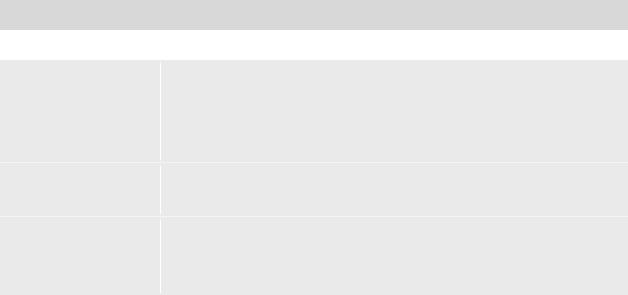
1.Прежде чем открывать окно предупреждения, следует нажать кнопку "Метод POST". Если этого не сделать, то появится сообщение об ошибке JavaScript. Здесь все выглядит достаточно логично. Формирование URL происходит при генерации события submit, а вызов скрипта — после того, как событие сгенерировано. Поэтому вставить переопределение метода в обработчик события нельзя, так как к этому моменту будет уже сгенерирован URL, который, в свою очередь, будет JavaScript-программой с символом "?" на конце. Переопределение метода должно быть выполнено раньше, чем произойдет событие Submit.
2.В тело документа через контейнер SCRIPT встроен JavaScript-код, который сообщает метод доступа, установленный в форме по умолчанию. Этот контейнер расположен сразу за контейнером FORM. Ставить его перед контейнером FORM нельзя, так как в момент получения интерпретатором управления объект FORM не
будет создан, и, следовательно, работать с его свойствами не представляется возможным.
Никаких других особенностей свойство method не имеет. В данном свойстве можно указать и другие методы доступа, отличные от GET и POST, но это требует дополнительной настройки сервера.
5.2.3 Свойство target
Свойство target определяет имя окна, в которое следует загружать результат обращения к CGI-скрипту. При этом всегда есть альтернативы: можно использовать значение этого свойства внутри JavaScript-программ для указания окна или фрейма, куда требуется загружать результат работы CGI-скрипта, а можно получить
идентификатор окна или задействовать встроенный массив frames[0] и свойства окна opener, top и parent. Кроме того, для загрузки внешнего файла в некоторое окно или фрейм можно также применить метод window.open(). Все эти варианты будут продемонстрированы в разделе "Передача данных во фрейм".
5.2.4 Свойство encoding
Свойство encoding объекта Form (а также атрибут enctype контейнера FORM) задает,
каким образом данные из формы должны быть закодированы перед их отправкой на сервер. Возможные значения:
Значения свойства encoding объекта Form
|
|
Значение |
Описание |
|
|
application/x- www-form-urlencoded
Это значение по умолчанию. Означает, что в данных,
передаваемых на сервер, пробелы заменяются на "+", а специальные символы заменяются на их 16-ричное ASCII значение, например, буква Щ заменяется на %D0%A9.
text/plain
multipart/form -data
Пробелы заменяются на "+", но специальные символы не
кодируются (передаются как есть).
Никакие символы не кодируются (они передаются как
есть). Данное значение необходимо указывать, если в форме имеются элементы отправки файлов: <INPUT TYPE=file>.
